您的位置:极速下载站 → 电脑软件 → 图形图像 → 图像压缩 → Mytoolsoft Image Resizer
经常需要处理一些图片,要将图片的大小进行统一化处理。但是每次都使用Photoshop,非常麻烦。今天极速小编给大家推荐一款可以批量缩放图片的软件:Mytoolsoft Image Resizer。中文名是批量缩放大师。使用Mytoolsoft Image Resizer可以一次性将多张图片进行缩放处理,还可以在缩放的过程中转换图片格式,非常实用。

Mytoolsoft Image Resizer是一款可以批量修改图片大小的软件。支持多种图片格式缩放,如 JPG,PNG,GIF,BMP,TIFF 等。可以自由设置修改后的宽度、高度、是否保留纵横比等;保留原图的 EXIF信息;支持图片格式转换;支持 JPEG 压缩质量设置;自动记忆缩放设置;操作简单,转换速度快。

Mytoolsoft Image Resizer功能特点
1 批量缩小图片以作为邮件附件发送。
2 批量创建缩略图以上传到网站。
3 批量修改图片大小以分享您的照片。
4 批量修改图片大小以满足在线照片打印的要求。

5 批量缩放您的宝贝图片以上传到淘宝店铺。
6 批量修改照片大小以方便您的照片展示。
7 批量修改图片大小以便于其他软件编辑,如Word,PowerPoint等。
8 其他您需要批量放大或批量缩小图片的场景......

Mytoolsoft Image Resizer操作方法
第一步:选择需要修
大小的图片文件。
第二步:缩放设置。设置修改后的图片大小。
第三步:输出设置。可以设置图片格式,输出位置,重命名等。
Mytoolsoft Image Resizer更新日志
界面全新改版;实时预览缩放效果。
Mytoolsoft Image Resizer安装教程

我们双击图标“WTresizer(demo).exe”,出现安装界面;
选择目标位置
您想将 批量缩放大师 演示版 安装在什么地方?
安装程序将安装 批量缩放大师 演示版 到下列文件夹中。
单击“下一步”继续。如果您想选择其它文件夹,单击“浏览”。
C:\Program Files\批量缩放大师 演示版
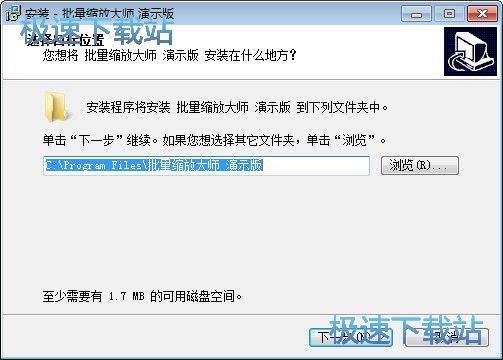
点击下一步
选择附加任务
您想要安装程序执行哪些附加任务?
选择您想要安装程序在安装 批量缩放大师 演示版 时执行的附加任务,然后单“下一步”。
附加快捷方式:
创建桌面快捷方式(D)

点击下一步
准备安装
安装程序现在准备开始安装 批量缩放大师 演示版 到您的电脑中。
单击“安装”继续此安装程序。如果您想要回顾或改变设置,请单击“上一”。
目标位置:C:\Program Files\批量缩放大师 演示版
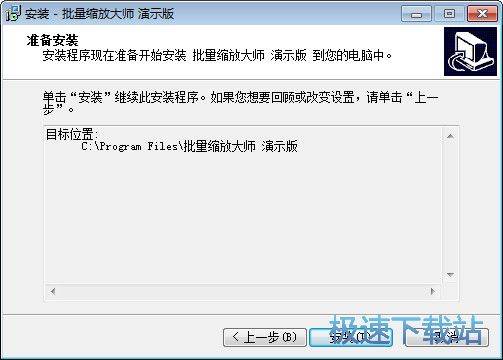
点击安装
Mytoolsoft Image Resizer使用教程

批量缩放大师是一款批量缩放图片工具。可以同时对多张图片进行放大或缩小操作。还可以选择保持原图宽度和高度的比例和限制缩放后的文件大小。还可以在压缩过程中实现格式转换,非常方便好用。

这一次极速小编就给大家演示一下怎么使用批量缩放大师进行批量图片缩放。在批量缩放大师主界面中点击[缩放设置],进入缩放设置选项。设置好图片的缩放尺寸和选择好缩放的选项;

接下来我们点击[输出设置],进入图片输出设置页面。点击输出文件夹路径右边的按钮,选择好输出文件夹,点击[确定]就可以选择图片输出路径。设置好之后我们就可以进行图片缩放操作了;

点击[选择图片]打开图片选择窗口。按照图片存放路径文件夹找到图片文件,选中后点击[打开]。就可以在批量缩放大师中打开图片了。

打开图片后,点击[开始缩放]就可以将图片进行批量缩放。缩放后的图片会保存在刚才设置的输出路径中。

- 共 0 条评论,平均 0 分 我来说两句
- 人气英雄联盟下载官方下载
- 《英雄联盟》(简称LOL)是由美国拳头游戏(Riot Games)开发、中国大陆地区腾讯游戏代理运营的英雄对战MOBA... [立即下载]
- 好评微信电脑版 2.6.8.51 官方版
- 在微信越来越普及的时代下,微信的用户量是一天比一天高。但是微信有一个缺点,它不像QQ那样可以方便地在电... [立即下载]


